Det är obehagligt att installera om WindowsVarje gång det åtsmitande någon virus att vi inte kan fly eller när irreparabla fel. Ännu mer obehagligt är att vi måste installera om alla drivrutiner, programvaraAPI: er, tillämpningar si spel. För någon som använder en rik programvara, installera om Windowsoch program kan ta upp till flera timmar.
En enkel lösning så att du inte behöver oroa dig för ominstallering Windowsoch program där det spricker, är System Säkerhetskopiera och återställa. System säkerhetskopiering si System återställa är verktyg default tillgänglig Microsoft på operativsystem från Windows XP, Windows Se ja Windows 7.
För att möta den fel som kan förekomma efter några dagar, veckor eller månader för att använda operativsystemet, är det lämpligt att Skapa en systemavbildning din en Extern HDD Efter lösa WindowsDen, drivrutiner si programvara som du använder ofta. Bildvolymen är direkt beroende av antalet program som är installerade på systemet och systemvolymen. Om du har installerat stora svit av program (som: Adobe CS 4, Corel) Du behöver ett par GB ledigt på en extern hårddisk.
Hur man skapar en systembild på en extern hårddisk (Backup System bild) - Skapa en system bild i Windows 7
1. Först måste du ansluta till din PC / laptop a hard disk Tillräckligt Extern utrymme för säkerhetskopiering.
2. Vi öppnar "Säkerhetskopiering och återställning”-> klicka Start Menu du skriver "säkerhetskopiering och återställning " Tryck sedan på enter. Bilden nedan kommer att klargöra :-)

3. I det avsnitt som öppnas (kontrollpanelenSystem och SecurityBackup and Restore) vi klickar på “Skapa en system bild“. Det är till vänster under Kontrollpanelens hem.
 4. Välj hard disk- på vilken bilden av operativsystemet kommer att skrivas och tryck på knappen Nästa. I vårat fall hard disk- för säkerhetskopiering är Toshiba-USB (G:) med 60.1 GB ledigt.
4. Välj hard disk- på vilken bilden av operativsystemet kommer att skrivas och tryck på knappen Nästa. I vårat fall hard disk- för säkerhetskopiering är Toshiba-USB (G:) med 60.1 GB ledigt.
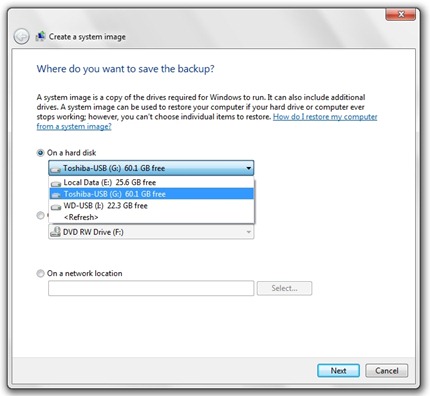
5. Välj den partition som du vill ska ingå i säkerhetskopian. Slope-systemet väljs automatiskt. I vårt fall finns det två partitioner i systemet (med hjälp av dual boot) och kopiera det nödvändiga utrymmet restaurering är ganska hög. Utrymme som krävs för att spara en säkerhetskopia av förarna selectaed: 57.6 GB.
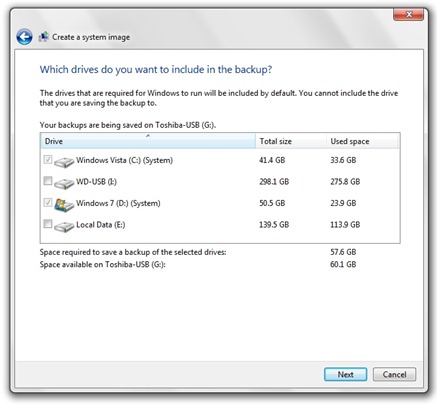
6. Starta säkerhetskopiering.
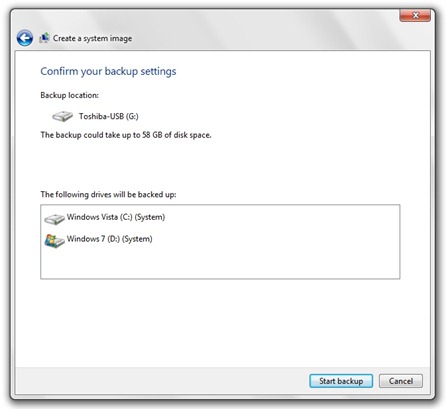
Processen att skapa systemavbildning / Operativsystem kan vara från några tiotals minuter till flera timmar. Beroende på volymen kopia.
Efter att ha slutfört denna process kan du logga ut hard diskfrån PC/Bärbar dator.
Vid ingrepp irreparabla fel (Windows Errors) se backupbilden. Det är mycket viktigt att veta att efter att ha använt bilden på hard disk de program och drivrutiner som installerats efter säkerhetskopieringen kommer inte längre att vara tillgängliga. Säkerhetskopieringsbilden kommer också att skrivas över Rörelse registret.
Hur man reparerar ett operativsystem med säkerhetskopieringsbilden (System Bild).
1. Jag bifogade hard disk- den externa som vi har operativsystemavbildningen på.
1. I kontrollpanelen Kontrollpanelen Alla kontrollpaneler ItemsÅtervinning vi klickar på knappen Öppen System återställa.
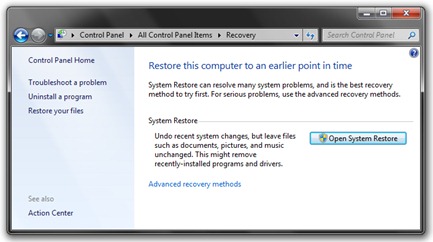
Sektorer bild på den externa hårddisken och starta återställningsprocessen.
Tutorial testad Windows 7.
Säkerhetskopiering och återställning Windows 7 - Stealth Settings .